「Webライターになりたい」と思ってパソコンの購入を考えているけれど、どれがいいのかいまいち分からず悩んでいる人もいるのではないでしょうか。
パソコンの価格はメーカーやスペックによってピンキリ。「安いから悪い」「高いからいい」という考えで選んでしまうと、あとで後悔する羽目になるかもしれません。
今回は、Webライターにおすすめのパソコンの紹介を、安さや初心者向け、高性能に分けてご紹介します。また、最後に「どう選んだらよいのか」についても解説しているので、ぜひ参考にしてください。
Webライター向けおすすめの安いパソコン
まずは、Webライターにおすすめの安いパソコンから紹介します。「あまりお金をかけたくない」「必要最低限のものがあればいい」という方は、このパソコンがおすすめですよ。
HP ノートパソコン インテル第11世代 Corei3 メモリ8GB 256GB 14インチ
1つ目は、「HP(ヒューレットパッカード)」のノートパソコンです。インテルのcore i3を搭載していて、サクサク動きます。
メモリは8G、SSDも256GBと文句ありません。画面のサイズも14インチで持ち運びにもOK。
バッテリーも8時間あり作業上問題はないでしょう。出先で作業する場合は、できれば充電器は持ち歩いた方がよいですね。
- 参考価格:76,800円
- 参考:HP ノートパソコン インテル第11世代 Corei3 メモリ8GB 256GB SSD 14インチ フルHD IPSディスプレイ HP Pavilion 14-dv SAKURA WPS Office付き(型番:2D6N5PA-AAAD)
LenovoThinkPad 14型FHD IPS Core i3-10110U 8GB SSD256GB
2つ目は、「Lenovo(レノボ)」のノートパソコン。マットなブラックカラーがシンプルな1台です。このパソコンは180℃開いてフラットにできます。
画面は14インチのノングレア(非光沢)で見やすく、解像度もFull HD。メモリは8G、SSDは256GBと十分です。ただし、重量が2kg以上あり、持ち運びにはあまり向いていません。
- 参考価格:68,920円
- 参考:Lenovo ノートパソコン ThinkPad E14 (14型FHD IPS Core i3-10110U 8GBメモリ SSD256GB 指紋認証 日本語キーボード Wi-Fi 6対応)
初心者Webライター向けおすすめのパソコン
Webライター初心者は、「作業自体になれていない」「どのくらい続けられるか分からない」ということを考えて選ぶとよいでしょう。
あまりにハイスペックなものを買っても、「ライターを辞めて使わなくなってしまった」ということもありますし、反対にライティング目的だけで買ってしまうと、他の使い方ができなくなるので、バランスを見るのが重要です。
NEC LAVIE 13.3インチFHD Core i5 8GBメモリ 512GB SSD Office付き
「NEC」のこちらのノートパソコンは、インテルcore i5搭載のもので作業もしやすいもの。メモリは8G、SSDは512GBもあり、写真や画像を保存しても問題ない容量です。
13.3インチの画面は持ち運びに最適でありながら、ライティングするうえでも見やすい画面サイズ。本体の重さも1.29kgとかなり軽いですよ。液晶はノングレアで反射しません。
Office付きなので、excelやwordも使えます。仕事用として使うのにも十分なスペックでしょう。
- 参考価格:138,964円
- 参考:NEC ノートパソコン 13.3インチFHD LAVIE Direct PMX 国内生産 (Core i5/8GB メモリ/512GB SSD/ブラック)(Office Home & Business 2019・1年保証)(Windows 10 Home) WEB限定モデル
富士通 FMV LIFEBOOK 13.3型 Core i5 8GBメモリ 512GB SSD Office付き
「富士通」のLIFEBOOKは、重さなんと988gと1kgを切るほどの軽さ。そしてバッテリー駆動時間は、約13.4時間で充電器いらず。頻繁に持ち運びする人には特におすすめのパソコンです。
メモリは8G、SSDは512GBで、たくさんの資料を保存できて仕事用パソコンとして申し分ありません。こちらのパソコンはOfficeも付いていますよ。
液晶は13.3インチで、丁度いい大きさで、見た目もスタイリッシュで美しいモデル。外観にもこだわりたい人におすすめです。
Webライター向けおすすめの高性能パソコン
Webライターでありながら、ほかの業務もしたいという方におすすめの、高性能パソコンを紹介します。価格もその分高くなりますが使い方の幅が広がるので、思い切ってスペックの高いものを手にしてもよいかもしれませんよ!
dynabook VZ/H タッチパネル付13.3型 Core i7 メモリ8G 256GB
「dynabook」のタッチパネル付きノートパソコンは、珍しい5in1で個人的にもおすすめのもの。スペックは若干異なりますが、筆者も同じものを使用しています。重さは1k以下で軽いですよ。
ノートパソコンとしての使い方はもちろん、フラットにして相手に資料を見せるのも、テント型にして動画視聴にも、折りたたんでタブレット型にもできる、マルチなノートパソコンです。core i7搭載なので、画面上に多くの資料を広げて執筆する方に向いています。
また、スタイラスペンも付属しており、ライティングのほかに自分で図や絵を描いて資料づくりしたい方にもおすすめです。
- 参考価格:157,080円
- 参考:dynabook VZ/H Webオリジナルモデル (Windows 10 Pro 64ビット/Officeなし/タッチパネル付13.3型/Core i7/SSD/ダークブルー) W6VZ83RRLF
HP ENVY 13.3インチ フルHDタッチパネルディスプレイ 2in1 コンバーチブルタイプ AMD Ryzen 7 16GBメモリ 512GB SSD WPS Office付き
「HP(ヒューレットパッカード)」のこちらのノートパソコンは、先ほどのdynabookと同じく、タッチパネル付き。画面は約360℃まわり、タブレットとしても使えます。
CPUはRyzen(ライゼン)7、メモリは16G、SSD512GBとかなりのスペックです。執筆のほかに、多くの資料保存や動画編集もできるでしょう。
指紋認証もついていてセキュリティもばっちり。バッテリー駆動時間は17時間と、外での作業でも問題ありません。調べ物をしながらの執筆、自身での資料作成を要する方におすすめです。
- 参考価格:157,080円
- 参考:HP ノートパソコン HP ENVY x360 13 13.3インチ フルHDタッチパネルディスプレイ 2in1 コンバーチブルタイプ AMD Ryzen 7 16GBメモリ 512GB SSD WPS Office付き セラミックホワイト(型番:2L3Q9PA-AAKY)
Webライター向けおすすめのパソコンを選ぶポイント
おすすめのパソコンを紹介してきたところで、選ぶ時のポイントについて解説します。板のポイントを中心にパソコンを探せば、Webライターとして仕事するときに困らずに済みますよ!
デスクトップではなくノートパソコン
紹介してきたとおり、パソコンはノートパソコンがおすすめです。デスクトップがダメだとはいいませんが、在宅での使用1択となってしまい汎用性がありません。
会社やクライアントとの打ち合わせが必要になる可能性や、カフェや移動中での作業などを考慮して、ノートパソコンを選びましょう。
「小さい画面では作業しにくい」という場合は、モニターをそろえるといいですよ。顔も自然に上向きになり、首や肩こりの軽減につながります。
- 参考価格:14,480円
- 参考:【Amazon.co.jp限定】ASUS フレームレス モニター VZ239HR 23インチ/フルHD/IPS/薄さ7mm/ブルーライト軽減/フリッカーフリー/HDMI,D-sub/スピーカー/3年保証
画面は12インチ以上14インチ以下
画面サイズは最低でも12インチ、14インチ以下に抑えるのがおすすめ。持ち運びの点を考えると15インチ以上は大きすぎてかばんに入りにくく、12インチを下回ると見づらく執筆作業に影響してしまいます。
一番おすすめするサイズは13~13.3インチです。およそA4サイズで、かばんにもすっぽり収まりますし、テーブルに置いても余裕ができるくらいでカフェでの作業にも向いています。
メモリ(RAM)は8G以上
ライティングに使うパソコンであれば、メモリは最低でも8Gを選びましょう。メモリはいわば机のサイズ。ただ書くだけなら問題ありませんが、ライターは書く以外に調べもののためにいくつものタブを開いたり、解析ソフトを使用したりなど、多くの作業を同時に行います。
8G以下になると、机の上はパツパツになってしまい、急にフリーズしたりソフトが急に落ちたりする可能性も。理想は16Gですが、メモリは最低でも8Gのものにしましょう。
ROMはSSDで256GBあれば十分
パソコン自体に多くの画像や動画を保存するというWebライターは少ないかと思うので、ROMは256GBのものを選べば十分。記事は最終的にWeb上にアップされ、パソコン自体に保存するわけではありません。
ただ、たくさんの画像が含まれるものや、自分で作った資料などをパソコン本体に残したいのであれば、もう少し多くてもよいかもしれません。
できればノングレア
「ノングレア」とは非光沢のこと。光沢感のある「グレア」は見た目も美しく、特に画像は綺麗に見えます。しかし、長時間パソコンとにらめっこするライターにとっては、その光沢感が目を疲れさせる原因にもなります。
電気や太陽光などの明かりが画面に反射せずに、ライティングに集中できるノングレアのパソコンをおすすめします。
バッテリー駆動時間は8時間以上
可能であれば、バッテリー駆動時間は長い方がいいに越したことはありません。常に家での執筆であればそれほど気にしなくてもよいかもしれませんが、先にも解説したとおり持ち、簡単に電源を確保できない外での使用を考えて、バッテリーは長持ちの方がよいでしょう。
それに、スペックに「○○時間」と書かれていても、それはスタンバイ状態の場合であって、実際はそれほど持ちませんし、使っていくうちに寿命は縮みます。優先度はさほど高くなくても「大は小を兼ねる」で、なるべくバッテリー駆動時間の長いものを選びましょう。
まとめ
今回は、Webライターにおすすめのパソコンを紹介しました。必要最低限のスペックのもの、お金にお裕があるならもう少しスペックの高いものを選ぶとよいでしょう。
特に初心者の方は、Webライターの作業内容についてあまり理解しておらず、「書くだけだから、メモリもそんなに要らないだろう」と思いがち。オーバースペックにする必要はありませんが、実際の作業内容をよく考えたうえで選ぶ必要があります。
そのためにも、最後に解説した「選ぶポイント」を参考に、自分に合ったパソコンを決めましょう!







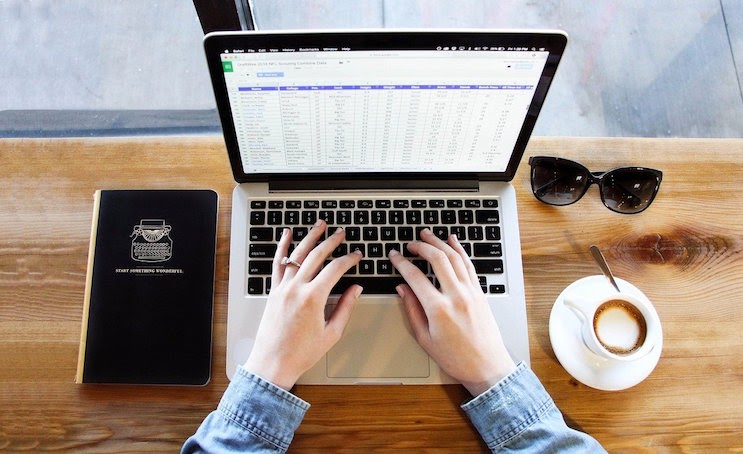

コメントを書く